Konfigurace protokolu SMB
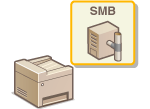
|
SMB (Server Message Block) představuje protokol ke sdílení zdrojů, například souborů a tiskáren, s více než jedním zařízením v síti. Zařízení využívá protokol SMB k ukládání naskenovaných dokumentů do sdílené složky. Podle používané sítě může být nutné nastavit název počítače a pracovní skupiny.
|

|
|
Další informace o základních operacích, které se provádějí při nastavování zařízení ze Vzdáleného uživatelského rozhraní, najdete v části Nastavení možností nabídky prostřednictvím Vzdáleného uživatelského rozhraní.
|
Konfigurace názvu počítače a názvu pracovní skupiny
Zadejte název zařízení v síti a název pracovní skupiny, do které patří. Pokud v prostředí nejsou žádné pracovní skupiny, vytvořte pracovní skupinu v systému Windows a zadejte její název.
1
Spusťte Vzdálené UR a přihlaste se do režimu správce systému. Spuštění Vzdáleného uživatelského rozhraní
2
Klikněte na [Nastavení/Uložení] na stránce portálu. Obrazovka Vzdáleného uživatelského rozhraní
3
Vyberte možnost [Nastavení sítě]  [Nastavení názvu počítače/pracovní skupiny].
[Nastavení názvu počítače/pracovní skupiny].
 [Nastavení názvu počítače/pracovní skupiny].
[Nastavení názvu počítače/pracovní skupiny].4
Klikněte na tlačítko [Editovat].
5
Zadejte požadovaná nastavení.
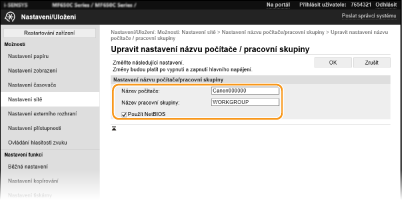
[Název počítače]
Formou alfanumerických znaků zadejte název zařízení v síti.
Formou alfanumerických znaků zadejte název zařízení v síti.
[Název pracovní skupiny]
Název pracovní skupiny je název sloužící k seskupení více počítačů tak, aby v síti systému Windows byly dostupné základní síťové funkce, například sdílení souborů. Formou alfanumerických znaků zadejte název pracovní skupiny, do níž zařízení patří.
Název pracovní skupiny je název sloužící k seskupení více počítačů tak, aby v síti systému Windows byly dostupné základní síťové funkce, například sdílení souborů. Formou alfanumerických znaků zadejte název pracovní skupiny, do níž zařízení patří.
[Použít NetBIOS]
Pokud používáte NetBIOS, zaškrtněte toto políčko.
Pokud používáte NetBIOS, zaškrtněte toto políčko.

K serveru WINS nelze uložit názvy počítače ani názvy pracovní skupiny začínající hvězdičkou (*).
6
Klikněte na tlačítko [OK].
7
Restartujte stroj. Restartování stroje
Konfigurace klienta SMB
Zadejte nastavení, které chcete použít, když se zařízení připojí k síti jako klient SMB.
1
Spusťte Vzdálené UR a přihlaste se do režimu správce systému. Spuštění Vzdáleného uživatelského rozhraní
2
Klikněte na [Nastavení/Uložení] na stránce portálu. Obrazovka Vzdáleného uživatelského rozhraní
3
Vyberte možnost [Nastavení sítě]  [Nastavení klienta SMB].
[Nastavení klienta SMB].
 [Nastavení klienta SMB].
[Nastavení klienta SMB].4
Klikněte na tlačítko [Editovat].
5
Zadejte požadovaná nastavení.
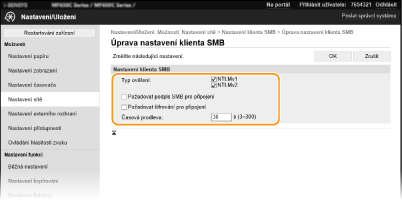
[Typ ověření]
Vyberte verzi ověřovacího protokolu. Vyberte buď [NTLMv1], nebo [NTLMv2], podle cílového serveru SMB. Můžete také vybrat obojí.
Vyberte verzi ověřovacího protokolu. Vyberte buď [NTLMv1], nebo [NTLMv2], podle cílového serveru SMB. Můžete také vybrat obojí.
[Požadovat podpis SMB pro připojení]
Toto políčko zaškrtněte, pokud chcete při připojování k serveru SMB vyžadovat podpis paketu SMB.
Toto políčko zaškrtněte, pokud chcete při připojování k serveru SMB vyžadovat podpis paketu SMB.
[Požadovat šifrování pro připojení]
Toto políčko zaškrtněte, pokud chcete při připojování k serveru SMB vyžadovat připojení se šifrovanou komunikací SMB v3.0.
Toto políčko zaškrtněte, pokud chcete při připojování k serveru SMB vyžadovat připojení se šifrovanou komunikací SMB v3.0.
[Časová prodleva]
Nastavte dobu, po které má odpovědět místo určení připojení SMB.
Nastavte dobu, po které má odpovědět místo určení připojení SMB.
Při odesílání na server SMB se ztratilo síťové připojení nebo byla pomalá reakce na straně serveru, takže na straně zařízení došlo k vypršení čekací doby dříve, než se podařilo data odeslat nebo přesměrovat. V takovém případě je někdy možné prodlevu eliminovat prodloužením čekací doby.
6
Klikněte na tlačítko [OK].
Zadejte verzi klienta SMB
Zadejte verzi SMB, která se má použít s klientem SMB.
1
Spusťte Vzdálené UR a přihlaste se do režimu správce systému. Spuštění Vzdáleného uživatelského rozhraní
2
Klikněte na [Nastavení/Uložení] na stránce portálu. Obrazovka Vzdáleného uživatelského rozhraní
3
Vyberte možnost [Nastavení sítě]  [Zadané verze klienta SMB].
[Zadané verze klienta SMB].
 [Zadané verze klienta SMB].
[Zadané verze klienta SMB].4
Klikněte na tlačítko [Editovat].
5
Zaškrtávací políčko u verze SMB, která se má použít s klientem SMB.
6
Klikněte na tlačítko [OK].

|
|
Pokud zaškrtnete pole [Požadovat šifrování pro připojení], zařízení se bude moci připojit pouze k serverům SMB, které podporují šifrovanou komunikaci SMB v3.0. Když u možnosti [Zadané verze klienta SMB] zaškrtnete políčko [1.0] a [2.0], ale nezaškrtnete políčko [3.0], zařízení se nebude moci připojit k serverům SMB, které nepodporují šifrovanou komunikaci SMB v3.0.
U serveru SMB i u klienta SMB použijte stejnou verzi SMB. Pokud se verze liší, nelze SMB použít.
|